বিষয়বস্তুৰ তালিকা
আপুনি একাধিক কোষৰ তথ্য Excel ত এটা ঘৰত একত্ৰিত কৰিব পাৰে। কিন্তু, কেতিয়াবা আপোনাৰ Excel কাৰ্য্যপত্ৰিকাত এটা কোষত বিভিন্ন শ্ৰেণীৰ তথ্য থাকিব পাৰে আৰু একাধিক তথ্যৰ বাবে একাধিক কোষ ব্যৱহাৰ কৰাৰ অনুমতি নাথাকিবও পাৰে। আপুনি ইয়াত যি কৰিব পাৰে সেয়া হ'ল কাৰ্য্যকৰী কোষত কেৰেজ ৰিটাৰ্ণ আখৰ সন্নিবিষ্ট কৰা। এই লেখাটোত মই আপোনাক দেখুৱাম যে কেনেকৈ এক্সেল চেলত কেৰেজ ৰিটাৰ্ণ সন্নিবিষ্ট কৰিব পাৰি।
অনুশীলন কাৰ্য্যপুস্তিকা ডাউনলোড কৰক
আপুনি তলৰ অনুশীলন কিতাপখন ডাউনলোড কৰিব পাৰে।
এটা Cell.xlsx ত কেৰেজ ৰিটাৰ্ণ সন্নিবিষ্ট কৰা
এক্সেল চেলত কেৰেজ ৰিটাৰ্ণ কি?
কেৰেজ ৰিটাৰ্ণ হৈছে এক্সেলত কৰা এটা কাৰ্য্য যিটো কৰ্মপুস্তিকাত থকা এটা কোষৰ কিছুমান লিখনীক একেটা কোষৰ নতুন শাৰীলৈ ঠেলি দিয়ে। কেতিয়াবা আমি কাষৰ কোষবোৰৰ তথ্য নতুন কোষলৈ একত্ৰিত কৰো, আৰু সেই সময়ত নতুন কোষলৈ কেৰেজ ৰিটাৰ্ণ সম্পন্ন হয়। কেৰেজ ৰিটাৰ্ণে একাধিক কোষ ব্যৱহাৰ কৰাৰ পৰিৱৰ্তে এটা কোষত এটা লাইন ব্ৰেক যোগ কৰাত সহায় কৰে। ইয়াক তথ্যক অধিক পাঠক-বন্ধুত্বপূৰ্ণ কৰিবলৈ ব্যৱহাৰ কৰা হয় কাৰণ ই তথ্যক নতুন শাৰীত পৃথক কৰে আৰু চকুৰ বাবে আৰাম দিয়ে।
এক্সেল কোষত কেৰেজ ৰিটাৰ্ণ সন্নিবিষ্ট কৰাৰ ৩টা উপায়
ইয়াত অংশত, আপুনি এটা Excel কোষত কেৰেজ ৰিটাৰ্ণ সন্নিবিষ্ট কৰাৰ ৩টা সহজ আৰু ফলপ্ৰসূ উপায় পাব। এতিয়াই সেইবোৰ পৰীক্ষা কৰোঁ আহক!
1. কিবৰ্ড চৰ্টকাট ব্যৱহাৰ কৰা
ধৰক, এটা কোষে এটা নিৰ্দিষ্ট বিষয়ত অধ্যয়ন কৰা এজন ছাত্ৰৰ নাম বৰ্ণনা কৰিছেএটা বিশ্ববিদ্যালয়।

আপুনি লক্ষ্য কৰিব যে ইয়াত বৰ্ণনা কৰা তথ্যসমূহ কমাৰে পৃথক কৰা হৈছে। এটাত তিনিটা তথ্য আচলতে চকুত বিৰক্তিকৰ। আমি এই তথ্যসমূহৰ বাবে ৩টা ভিন্ন কোষ ব্যৱহাৰ কৰিব নিবিচাৰো কিন্তু একে সময়তে, আমি ইয়াক চকুৰ বাবে শান্ত কৰা কৰিব বিচাৰো। গতিকে, আমি এই ৩টা ডাটাৰ বাবে নতুন লাইন সৃষ্টি কৰিবলৈ এই চেলটোত কেৰেজ ৰিটাৰ্ণ ইনছাৰ্ট কৰিব বিচাৰো। তেনে কৰিবলৈ নিম্নলিখিত পদক্ষেপসমূহ আগবাঢ়ক।
পদক্ষেপসমূহ:
- প্ৰথমে, প্ৰথম লিখনী পৃথক কৰা কমাটোৰ পিছৰ কাৰ্চাৰটো লওক তাৰ পিছত, ALT+ENTER টিপক আৰু আপুনি দেখিব যে এটা নতুন শাৰী সৃষ্টি কৰা হৈছে।

- এতিয়া, চেলটোত দুবাৰ-ক্লিক কৰক আৰু পৰৱৰ্তী কমাৰ পিছত কাৰ্চাৰটো লওক আৰু পুনৰ ALT+ENTER টিপক।

- সেয়েহে, আপুনি আপোনাৰ ডাটাছেটৰ বাবে ৩টা নতুন শাৰী পাব।

ইমান সহজ , নহয়নে? আপুনি এইদৰে চকুৰ পলকতে কেৰেজ ৰিটাৰ্ণ সন্নিবিষ্ট কৰিব পাৰে!
অধিক পঢ়ক: এক্সেলত কমাৰ সৈতে কেৰেজ ৰিটাৰ্ণ কেনেকৈ সলনি কৰিব লাগে (3 উপায়)
2. সূত্ৰ ব্যৱহাৰ কৰি কেৰেজ ৰিটাৰ্ণ সন্নিবিষ্ট কৰক
ধৰক, আমি বিভিন্ন বিশ্ববিদ্যালয় আৰু তেওঁলোকৰ সংশ্লিষ্ট বিভাগত অধ্যয়ন কৰা কিছুমান ছাত্ৰ-ছাত্ৰীৰ নামৰ এটা ডাটাছেট পাইছো।

আমি প্ৰতিজন ছাত্ৰৰ বাবে তথ্যসমূহ মাত্ৰ এটা কোষত একত্ৰিত কৰিব বিচাৰো আৰু সূত্ৰ প্ৰয়োগ কৰি কেৰেজ ৰিটাৰ্ণ সন্নিবিষ্ট কৰিব বিচাৰো। ইয়াত, মই কেৰেজ সোমোৱাৰ বাবে ৩টা সূত্ৰ প্ৰদৰ্শন কৰিমউভতি যাওক।
2.1. CHAR ফাংচন প্ৰয়োগ কৰা
ইয়াত, মই এটা লাইন ব্ৰেক সৃষ্টি কৰিবলৈ CHAR ফাংচন ব্যৱহাৰ কৰিম। ইয়াৰ বাবে তলৰ পদক্ষেপসমূহ অনুসৰণ কৰক।
পদক্ষেপসমূহ:
- প্ৰথমে, এটা স্তম্ভ সৃষ্টি কৰক আৰু নিৰ্বাচিত কোষত নিম্নলিখিত সূত্ৰ প্ৰয়োগ কৰক।
২৭২৫
ইয়াত,
- B5 = ছাত্ৰৰ নাম
- C5 = বিভাগ
- D5 = বিশ্ববিদ্যালয়
সূত্ৰ বিভাজন <৩><১১><১২><১>বি৫ আৰু এম. “ ” = B5 আৰু “ ” ৰ কোষ মানটোৱে মানটোৰ পিছৰ এটা স্থান বুজায়।
গতিকে, B5&” “&CHAR(10) মাইক ঘূৰাই দিয়ে।
আৰু B5&” “&CHAR(10)&C5&” “&CHAR(10) ৰিটাৰ্ণ মাইক এপ্লাইড ফিজিক্স ।
অৱশেষত, B5&” “&CHAR(10)&C5&” “&CHAR(10)&D5 ৰিটাৰ্ণ মাইক এপ্লাইড ফিজিক্স পাৰ্ডু ইউনিভাৰ্চিটি।
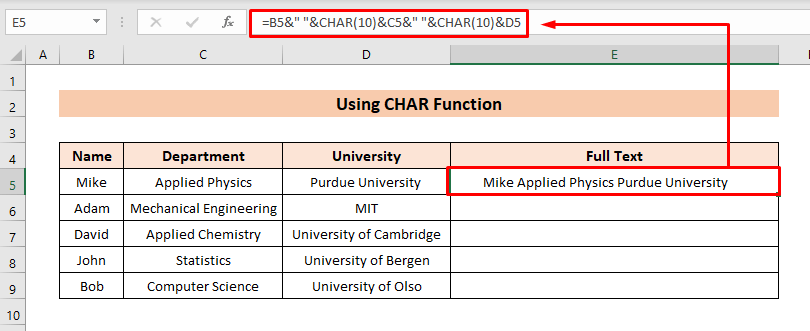
- তাৰ পিছত, <লৈ যাওক 1>Home টেব আৰু Wrap Text ক্লিক কৰক।

- এতিয়া, কোষে প্ৰতিটো তথ্যৰ বাবে নতুন শাৰী দেখুৱাব (অৰ্থাৎ নাম , বিভাগ , বিশ্ববিদ্যালয় )।
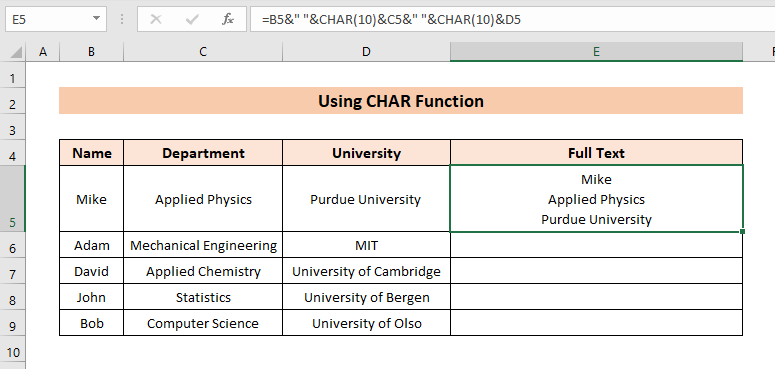
- তাৰ পিছত , ফিল হেণ্ডেল সঁজুলি ব্যৱহাৰ কৰক স্বয়ংক্ৰিয়ভাৱে পূৰণ কৰিবলৈ সূত্ৰটো পৰৱৰ্তী ঘৰসমূহলৈ।

পঢ়ক অধিক: এক্সেলত কেৰেজ ৰিটাৰ্ণ কেনেকৈ বিচাৰিব (2 টা সহজ পদ্ধতি)
2.2. CONCATENATE ফাংচন ব্যৱহাৰ কৰা
আমাৰ একেটা তথ্যৰ গোটৰ বাবে, আমি এতিয়া CONCATENATE ব্যৱহাৰ কৰিমএকে ফলাফল পাবলৈ function । তেনে কৰিবলৈ তলৰ পদক্ষেপসমূহৰ সৈতে আগবাঢ়িব।
পদক্ষেপসমূহ:
- প্ৰথমে। নিৰ্বাচিত কোষত নিম্নলিখিত সূত্ৰ প্ৰয়োগ কৰক।
=CONCATENATE(B5,CHAR(10),C5,CHAR(10),D5) <৩>
ইয়াত,
- B5 = ছাত্ৰৰ নাম
- C5 = বিভাগ
- D5 = বিশ্ববিদ্যালয়

- তাৰ পিছত, মেথড 2.1<ৰ দৰেই Wrap Text বিকল্প ব্যৱহাৰ কৰক 2>.
- সেয়েহে, আপুনি লাইন ব্ৰেক দেখিব।

- এতিয়া, একেখিনি পাবলৈ আন কোষৰ বাবে সূত্ৰটো টানিব ফলাফল।

অধিক পঢ়ক: সংযুক্ত কৰিবলৈ এক্সেল সূত্ৰত কেৰেজ ৰিটাৰ্ণ (৬টা উদাহৰণ)
<২০> ২.৩. TEXTJOIN ফাংচন ব্যৱহাৰ কৰাএই মুহূৰ্তত, আমি TEXTJOIN ফাংচন ৰ ব্যৱহাৰ দেখুৱাম। গতিকে, তলৰটোৰ দৰে প্ৰক্ৰিয়াটো আৰম্ভ কৰোঁ আহক।
পদক্ষেপ:
- প্ৰথমে, নিৰ্বাচিত কোষটোত নিম্নলিখিত সূত্ৰটো প্ৰয়োগ কৰক।
=TEXTJOIN(CHAR(10),TRUE,B5:D5)
ইয়াত,
- <১>B5 = ছাত্ৰৰ নাম
- C5 = বিভাগ
- D5 = বিশ্ববিদ্যালয়

- তাৰ পিছত, আউটপুট পাবলৈ পদ্ধতি 2.1 ৰ দৰে একে পদ্ধতি অনুসৰণ কৰক।

অধিক পঢ়ক: [স্থিৰ!] কেৰেজ ৰিটাৰ্ণ এক্সেলত কাম কৰা নাই (2 সমাধান)
3. সংলাপ বাকচ বিচাৰি উলিয়াওক আৰু সলনি কৰক
এতিয়া , আমাৰ ওচৰত পদ্ধতি 2 ৰ দৰে একেটা ডাটাছেট আছে কিন্তু ইয়াত, ডাটাবোৰ আছেইয়াত, আমি এটা কেৰেজ ৰিটাৰ্ণ সন্নিবিষ্ট কৰিবলৈ Find and Replace সংলাপ বাকচ ব্যৱহাৰ কৰিম। ইয়াৰ বাবে, তলৰ পদক্ষেপসমূহৰ সৈতে আগবাঢ়ক।
পদক্ষেপসমূহ:
- প্ৰথমে, বিচাৰি উলিয়াওক আৰু সলনি কৰক খোলিবলৈ CTRL+H ক্লিক কৰক সংলাপ বাকচ। অথবা, আপুনি ঘৰ টেব> ক্লিক কৰক বিচাৰ কৰক & > সলনিব নিৰ্ব্বাচন কৰক।
- তাৰ পিছত, সলনি কৰক ক্ষেত্ৰত CTRL+J টিপক আৰু সকলো সলনি কৰক ক্লিক কৰক।

- ফলত কেৰেজ ৰিটাৰ্ণ সন্নিবিষ্ট কৰা হ’ব।
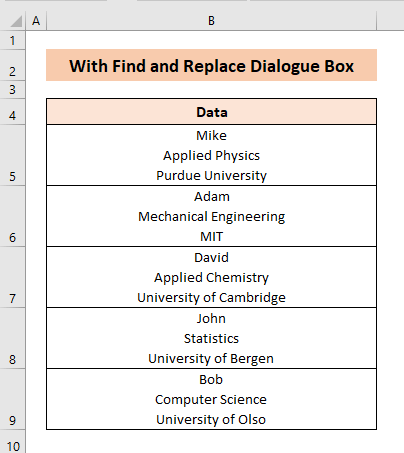
অধিক পঢ়ক: এক্সেলত কেৰেজ ৰিটাৰ্ণৰ সৈতে টেক্সট কেনেকৈ সলনি কৰিব লাগে (৪টা মসৃণ পদ্ধতি)
মনত ৰখা কথাবোৰ
- কেৰেজ ৰিটাৰ্ণ সন্নিবিষ্ট কৰিব লাগে এটা কোষলৈ নতুন শাৰী সৃষ্টি কৰিবলৈ।
- CHAR(10) ক কেৰেজ ৰিটাৰ্ণ আখৰ সন্নিবিষ্ট কৰিবলৈ ব্যৱহাৰ কৰা হয়।
উপসংহাৰ
এই লেখাটোত মই আপোনালোকক এক্সেল চেলত কেৰেজ ৰিটাৰ্ণ কেনেকৈ সন্নিবিষ্ট কৰিব পাৰি তাৰ কিছুমান পদ্ধতি দেখুৱাবলৈ চেষ্টা কৰিছো। আশাকৰোঁ এই লেখাটোৱে আপোনাৰ এক্সেল ৱৰ্কবুকত কেৰেজ ৰিটাৰ্ণ সন্নিবিষ্ট কৰাৰ পথত কিছু পোহৰ পেলাইছে। যদি আপোনাৰ এই লেখাটোৰ সন্দৰ্ভত উন্নত পদ্ধতি, প্ৰশ্ন বা মতামত আছে, তেন্তে অনুগ্ৰহ কৰি মন্তব্য বাকচত শ্বেয়াৰ কৰিবলৈ নাপাহৰিব। ইয়াৰ দ্বাৰা মোৰ আগন্তুক লেখাবোৰ সমৃদ্ধ হ’ব। অধিক প্ৰশ্নৰ বাবে, আমাৰ ৱেবছাইট ExcelWIKI চাওক। দিনটো ভাল লাগিল!

